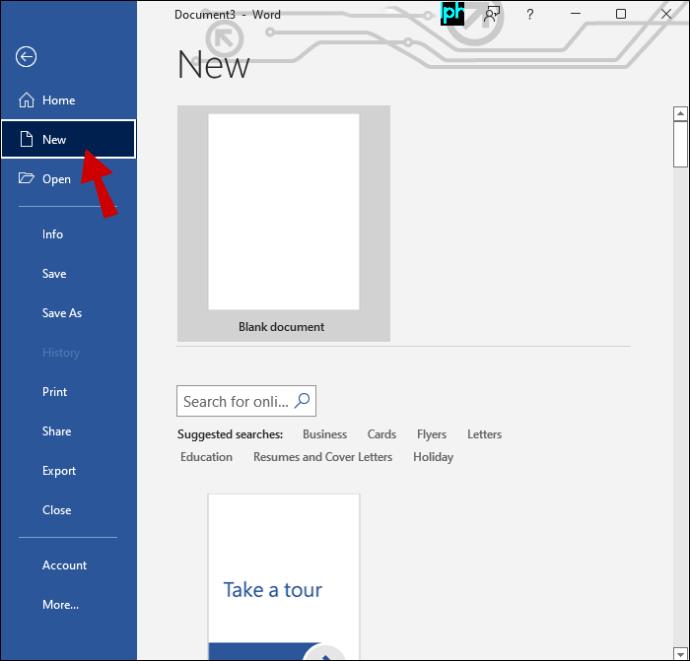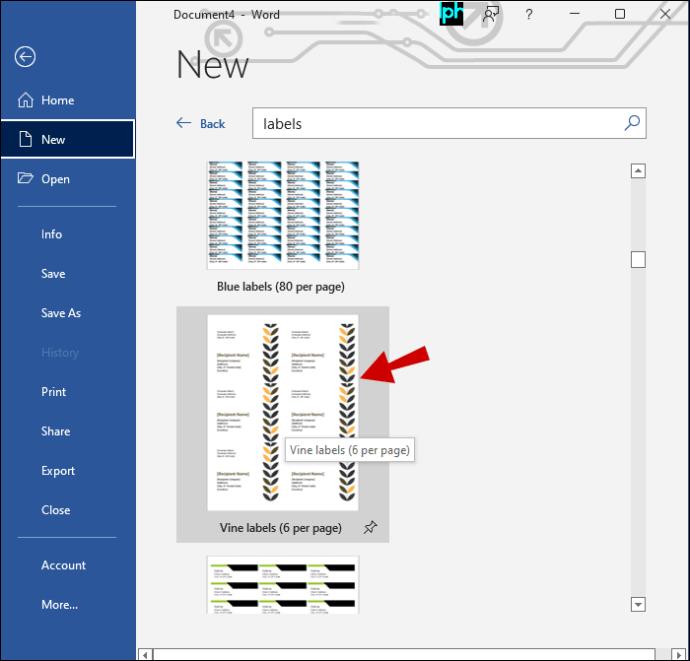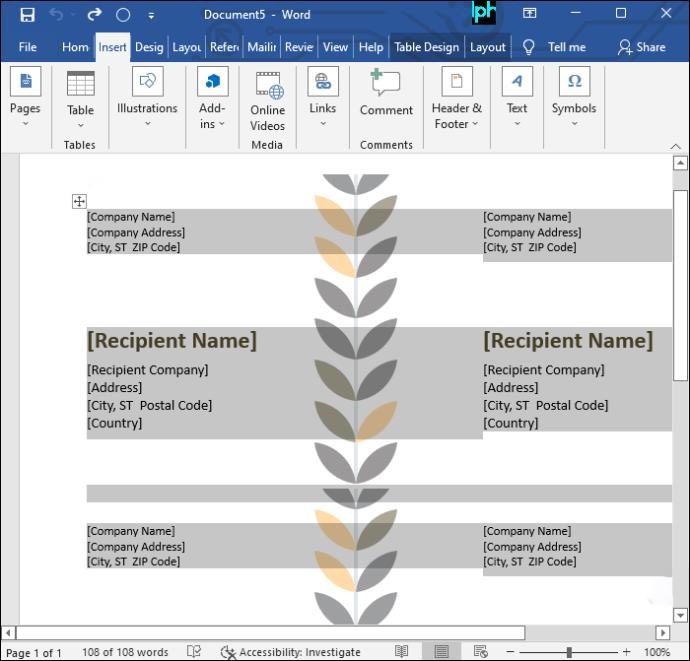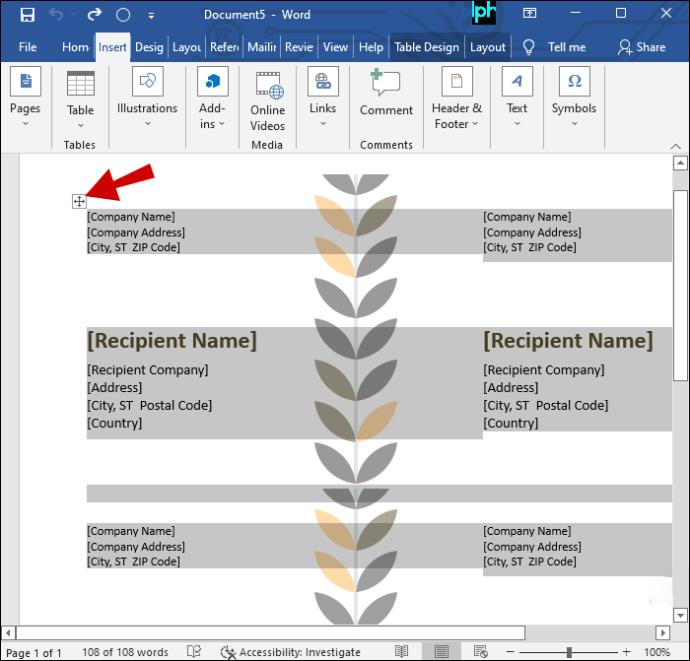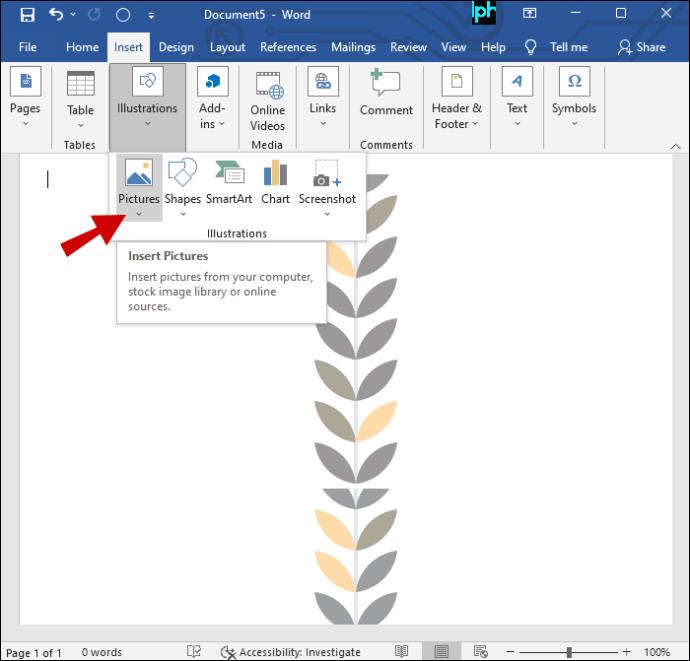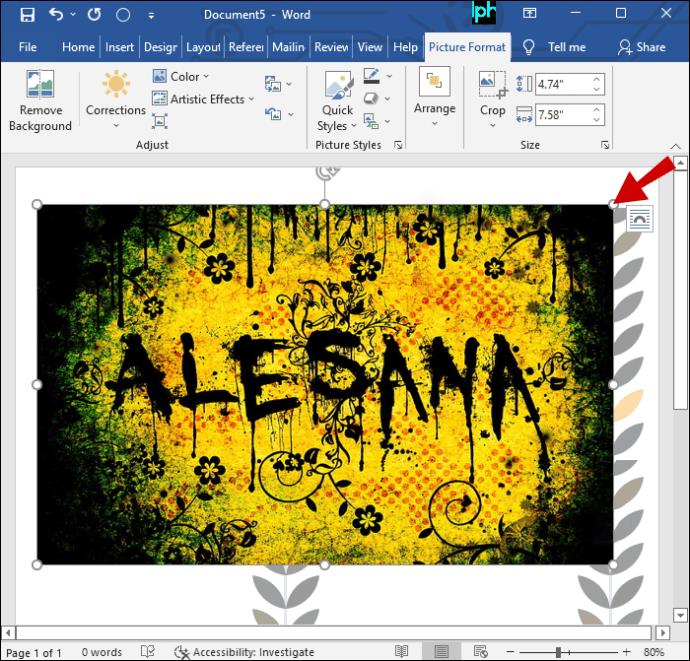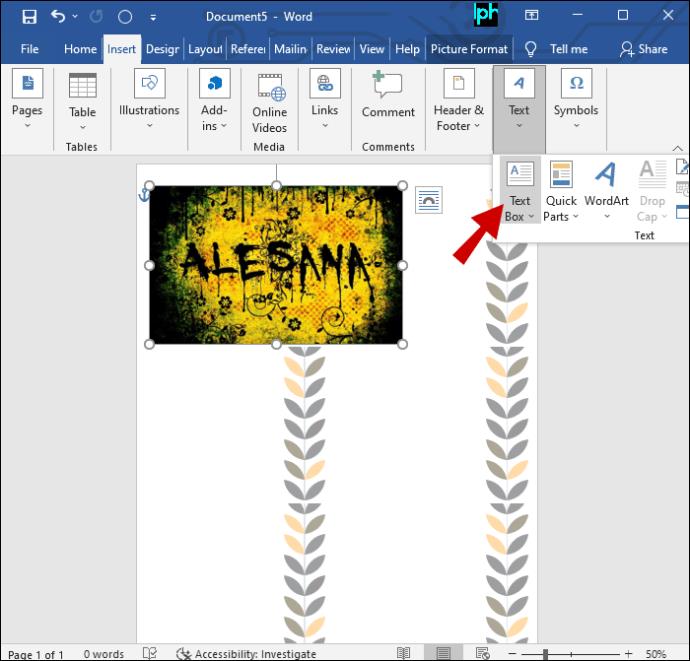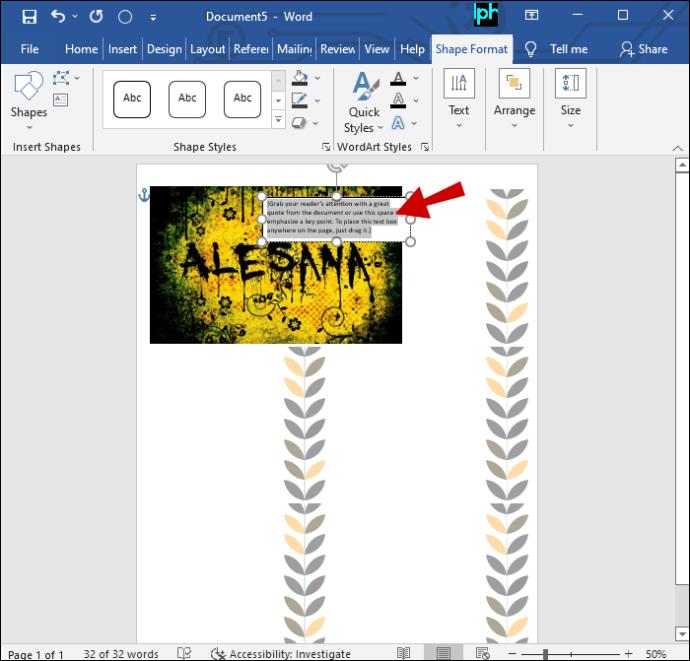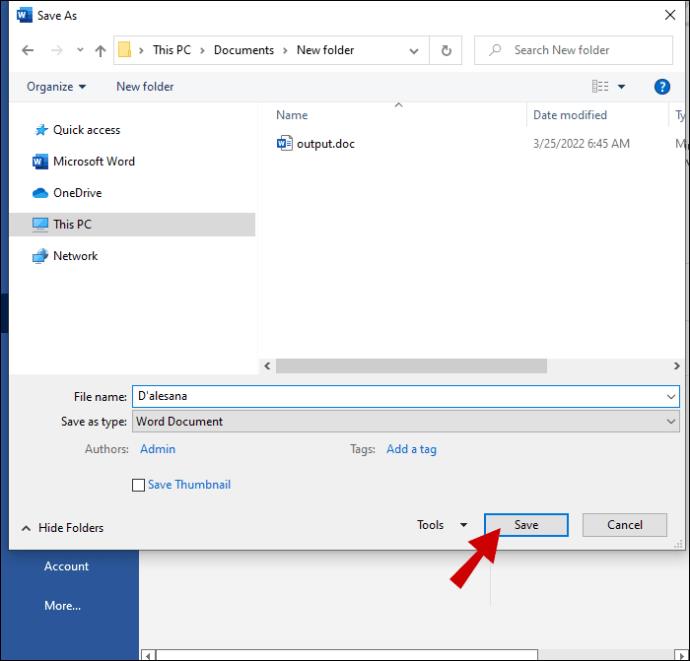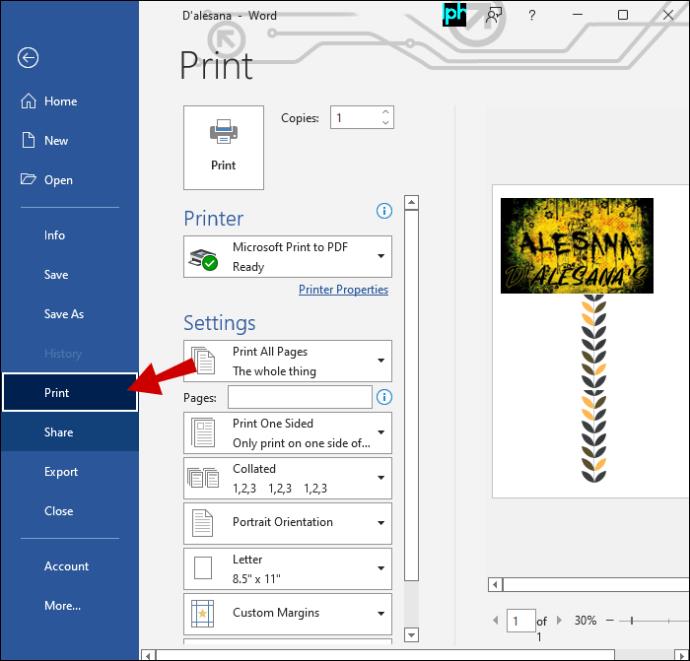Meskipun beberapa mungkin menganggap CD sebagai sesuatu dari masa lalu, beberapa masih lebih suka CD untuk mendengarkan musik, atau mereka hanya ingin mengoleksinya. Sayangnya, sampul CD dapat memudar, robek, atau hilang seiring waktu. Namun, kabar baiknya adalah sampul CD dapat dengan mudah diganti dengan mencetaknya. Teruslah membaca untuk mengetahui cara mencetak sampul CD menggunakan metode yang berbeda.

Cara Mencetak Sampul CD di Mac
Untuk Mencetak sampul CD di Mac, pertama-tama Anda memerlukan printer. Jika Anda sudah memilikinya, maka Anda siap melakukannya. Namun, jika bukan itu masalahnya, Anda dapat membelinya atau meminta teman untuk mencetaknya untuk Anda. Cara termudah untuk mencetak sampul CD di Mac adalah sebagai berikut:
- Buka iTunes.
- Tekan Ctrl-B untuk memunculkan bilah menu.
- Pilih karya seni yang ingin Anda cetak.
- Lalu pergi ke "File" dan pilih "Print."
Opsi ini memungkinkan Anda untuk memilih satu tema sampul dari daftar drop-down tema.
Cara Mencetak Sampul CD di PC Windows
Anda dapat membuat sampul CD menggunakan program pengeditan gambar pilihan Anda. Aplikasi berbasis web seperti Pixlr , yang dapat diakses dan sebanding dengan Adobe Photoshop dalam banyak hal, dapat digunakan sebagai gantinya.
Anda juga memerlukan gambar dengan ukuran yang benar. Dimensi gambar dapat dilihat di menu “Properties”. Hal ini dapat dilakukan dengan mengklik kanan pada gambar dan memilih "Properties" atau memilih opsi dari menu drop-down di aplikasi.
Penutup depan harus berukuran 4,7 kali 4,7 inci, sedangkan penutup belakang harus berukuran tinggi 4,6 inci kali lebar 5,9 inci. Untuk melakukannya di beberapa aplikasi, Anda cukup menyeret salah satu sudut dengan mouse, sementara di aplikasi lain, Anda harus memasukkan pengukuran ke dalam menu pengaturan.
Sekarang saatnya untuk mencetak gambar. Bergantung pada perangkat lunaknya, menekan CTRL + P atau memilih "Cetak" dari menu tarik-turun di jendela program adalah metode pencetakan yang paling umum.
Cara Mencetak Sampul CD di Word
Meskipun banyak orang hanya menggunakan Word untuk kegiatan dasar seperti menulis, Word mampu melakukan lebih dari itu. Misalnya, Anda dapat menggunakan pembuat sampul CD untuk membuat sampul unik untuk CD Anda sendiri. CD buatan tangan Anda akan tampak lebih halus dan profesional jika memiliki sampul CD khusus, yang dapat diproduksi dalam hitungan menit.
Inilah cara melakukannya:
- Pilih "Baru" dari menu "File" di Word.
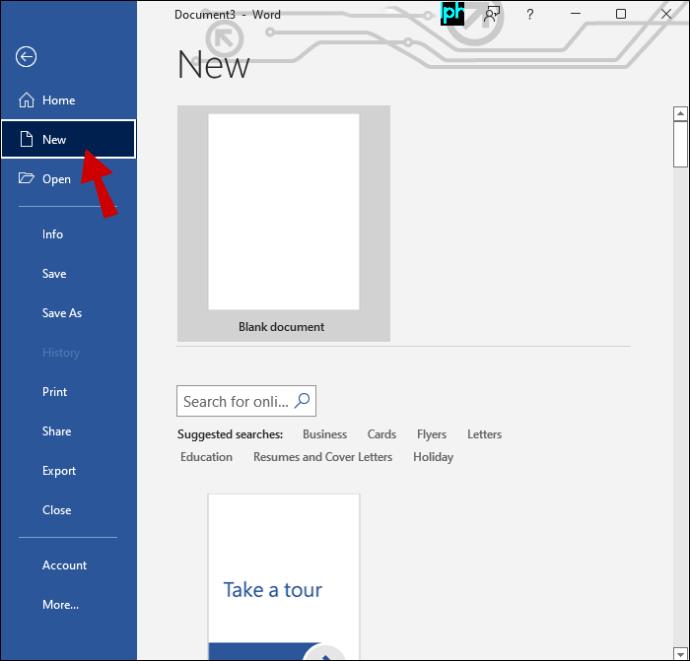
- Klik "Label" di menu "Template". Sampul CD ditampilkan di bawah "Media" di menu.
- Pilih yang paling sesuai untuk jenis sampul yang ingin Anda buat. Jangan khawatir dengan penampilan sampulnya. Anda akan mengubahnya sesuai keinginan Anda nanti.
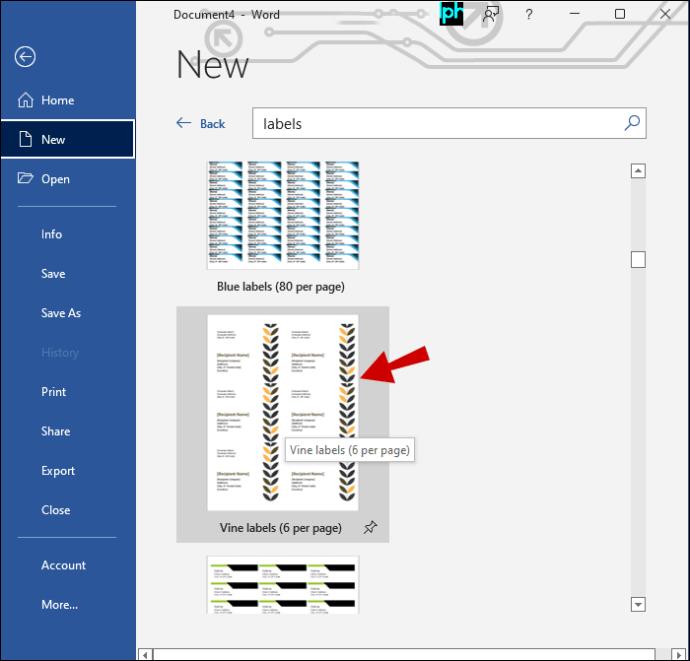
- Untuk mengedit templat di Microsoft Word, cukup klik dan pilih "Buka di Word". Teks dan gambar sudah dimasukkan ke dalam template. Tinggalkan salah satu foto yang ingin Anda gunakan.
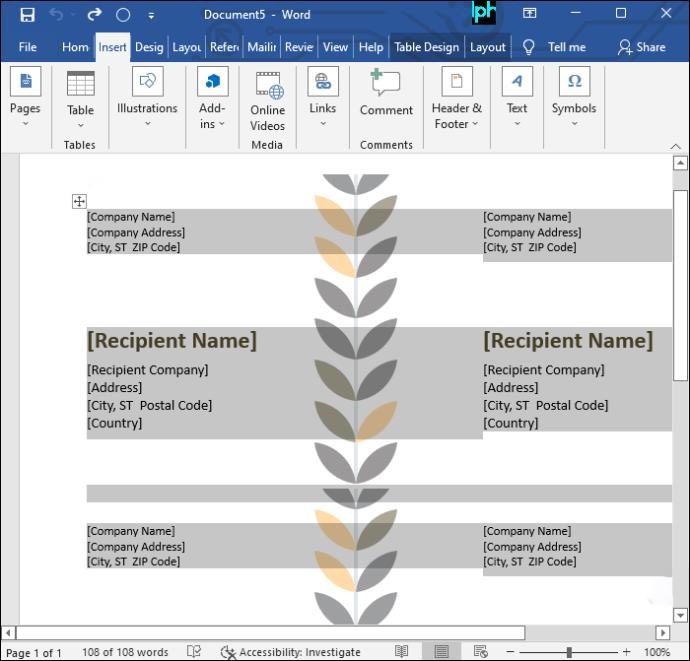
- Pilih teks atau grafik yang ingin Anda hapus dari template dan tekan "Hapus".
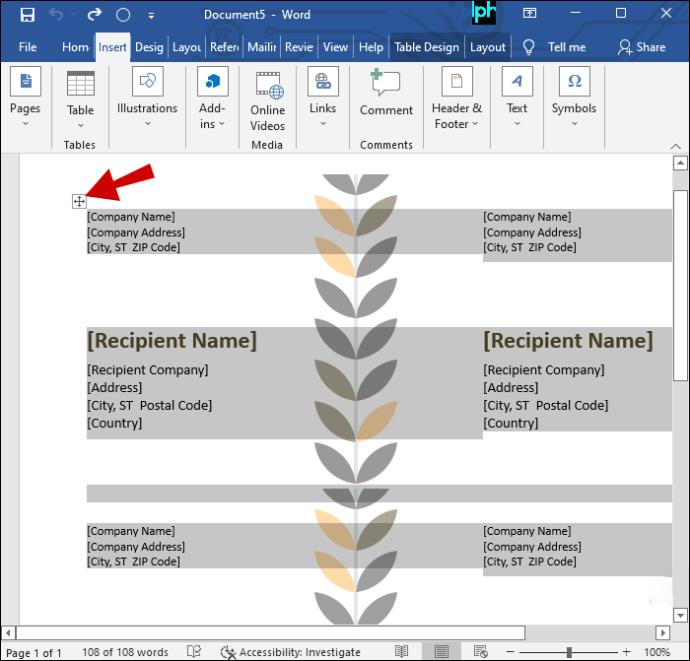
- Klik "Sisipkan" dan kemudian pilih "Gambar", untuk membuka gambar di komputer yang ingin Anda gunakan untuk sampul CD Anda.
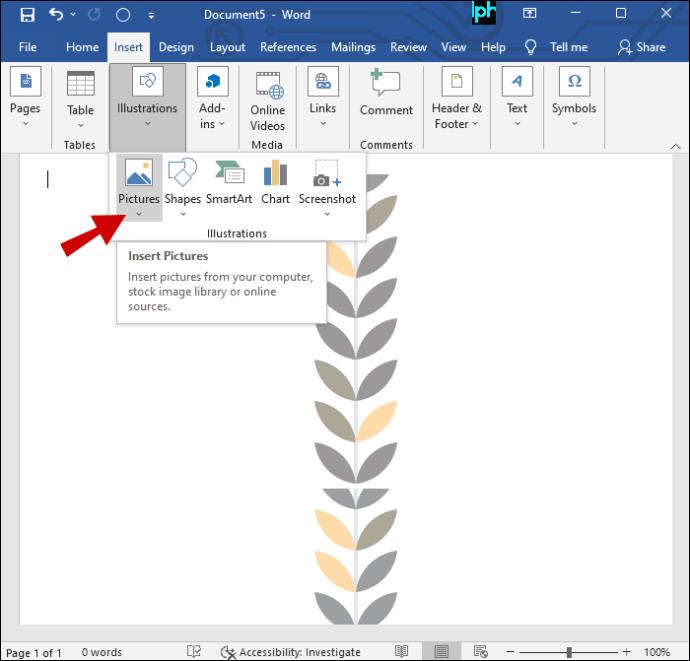
- Pilih gambar yang disisipkan, lalu arahkan dan seret garis pemilihan dengan mouse Anda untuk mengubah ukurannya.
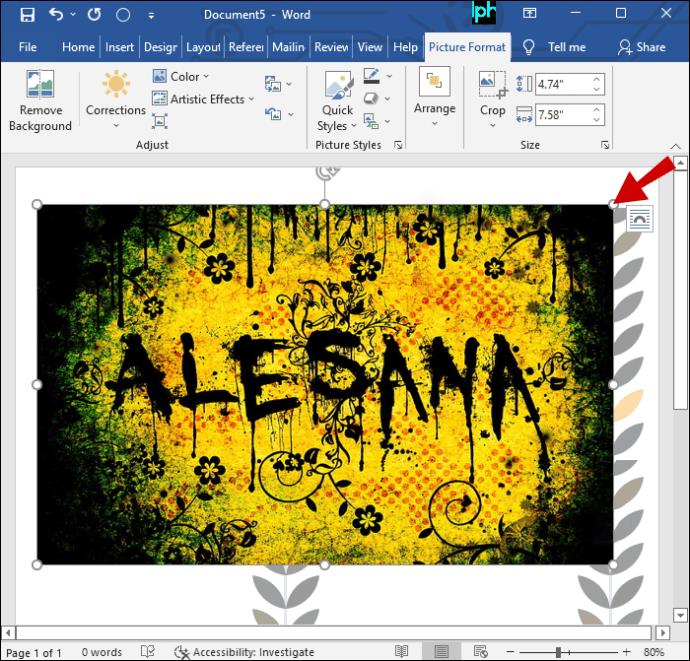
- Buat kotak teks atau seni kata dengan memilih salah satu opsi di menu "Sisipkan". Format teks sampul CD Anda dengan memanfaatkan opsi pemformatan bilah alat. Anda dapat mengubah font, ukuran, dan warna.
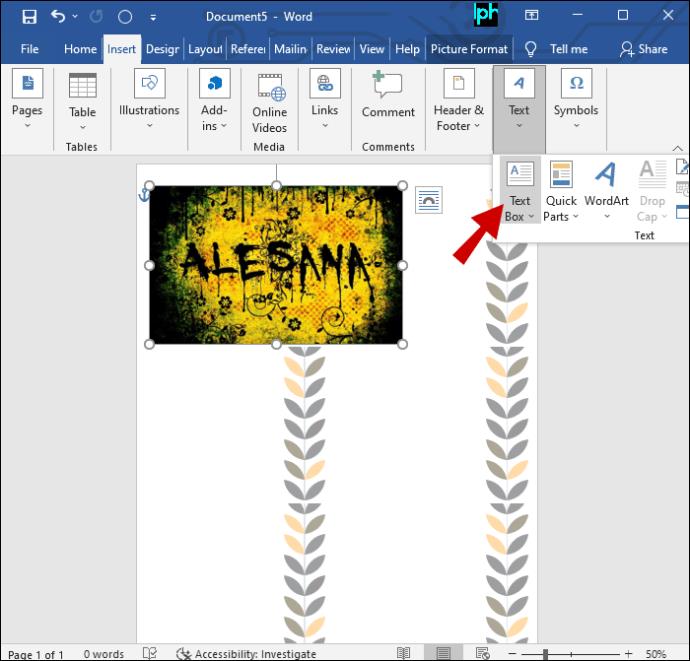
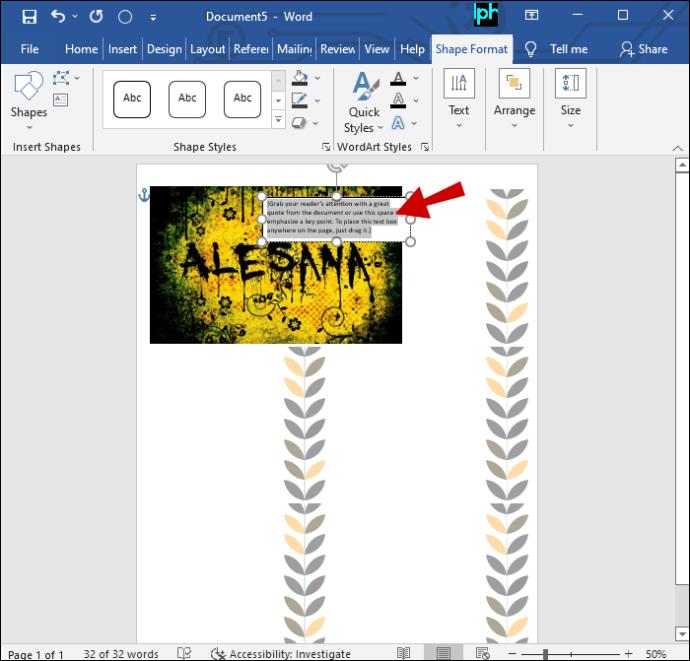
- Buat nama file baru untuk sampul CD Anda dan simpan di sana.
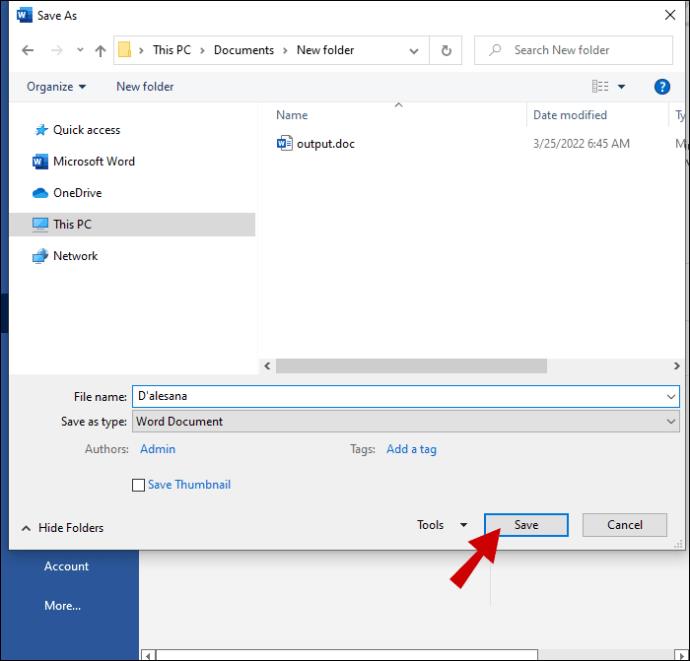
- Buka "File" lalu "Print" dan pilih printer Anda.
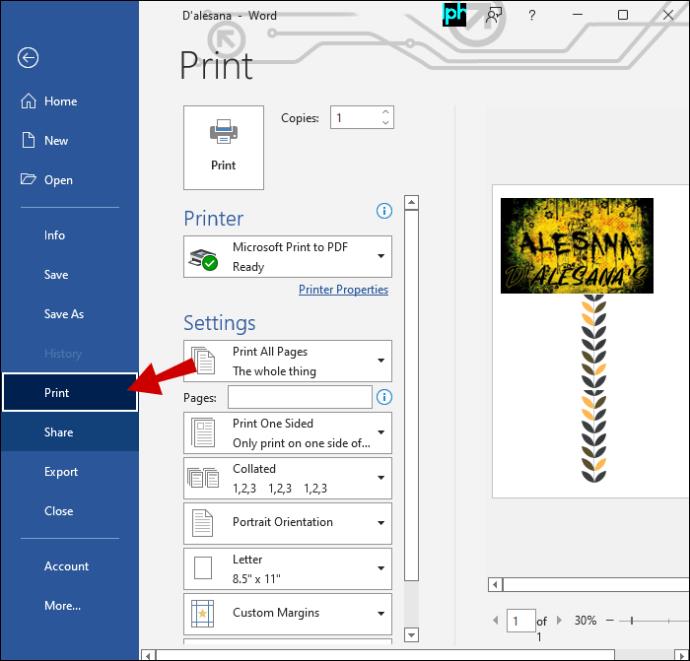
Untuk mencetaknya, gunakan kertas sampul CD, tersedia di toko peralatan kantor, atau kertas fotokopi biasa untuk membuat sampul CD Anda. Kertas template adalah pilihan terbaik untuk mencetak banyak sampul. Jika Anda menggunakan kertas biasa, Anda harus memotongnya.
Cara Mencetak Sampul CD dari iTunes
Ini adalah metode yang disukai untuk sebagian besar pengguna Mac. Hanya dengan 3 hingga 5 klik mouse, iTunes dapat menghasilkan sisipan kasing depan yang terlihat profesional untuk CD Anda. Begini caranya:
- Pilih daftar putar.
- Pilih "File" dan kemudian "Print."
- Pilih "CD dalam Sisipan Tempat Perhiasan".
- Tentukan gaya.
- Klik "Cetak" lagi.
Perhatikan bahwa Anda tidak perlu memilih daftar putar. Lagu apa pun dengan cover art dari perpustakaan bisa digunakan. Ini sangat berguna jika Anda ingin membakar daftar putar ke CD dan membuat cover art sekaligus. Namun, jika Anda ingin membakar label CD ke dalam CD, iTunes tidak memberikan pilihan itu.
Sebaiknya gunakan kertas sampul CD atau kertas template, tetapi Anda juga bisa menggunakan kertas biasa. Ingatlah bahwa kertas biasa dapat memudar lebih cepat. Periksa di toko peralatan kantor setempat atau online untuk menemukan kertas terbaik untuk kebutuhan Anda.
Miliki Sampul Album yang Anda Inginkan
Dimungkinkan untuk menghabiskan waktu berjam-jam mencetak dan mengerjakan ulang sampul CD, mencoba membuatnya sesuai dengan kotak perhiasan CD. Ini bisa sangat membuat frustrasi apakah Anda seorang musisi yang membuat CD dari musik Anda sendiri atau penggemar musik yang suka membuat CD campuran pesanan dengan sampul yang dipersonalisasi sendiri.
Untungnya, mengubah gambar sampul Anda agar sesuai dengan ukuran itu mudah setelah Anda menurunkan dimensinya. Dari sana, Anda dapat mengikuti salah satu pendekatan yang dijelaskan di atas untuk mendapatkan pertanggungan yang Anda inginkan.